Comment couper un fichier audio sur Windows 10
Lionel updated on May 27, 2024 to Montage audio
Vous pouvez avoir besoin de découper un audio lors de la création d'une vidéo ou d'une chanson fusionnée. Un bon outil de découpage audio vous aidera à le faire rapidement. Dans cet article, nous allons partager avec vous deux méthodes pour découper un audio sur Windows.
Nous avons souvent besoin de découper un audio pour supprimer des parties indésirables. La demande de découpage de fichiers audio augmente car de plus en plus de personnes créent des vidéos. Des fois, il faut couper l'audio pour assurer la synchronisation avec la séquence vidéo ou pour créer une musique de fond à partir de plusieurs fichiers audio. Dans cet article, nous allons vous expliquer comment découper un audio sous Windows avec des outils d'édition audio rapides et efficaces.
Il existe un moyen de découper une vidéo avec Windows Media Player, en installant un plug-in. Nous en parlerons en détail dans un autre tutoriel. Mais, il est plus facile d'installer un outil de découpage audio Windows qui peut directement découper l'audio. Ainsi, la première solution que nous recommandons pour couper un fichier audio sur Windows est l'utilisation d'applications de bureau. Vous trouverez ci-dessous un guide pour couper audio avec EaseUS MakeMyAudio, un éditeur audio qui comporte un découpeur audio.
Étape 1. Lancer EaseUS MakeMyAudio sur PC
Lancez EaseUS MakeMyAudio sur PC et cliquez sur le module "Coupeur" sur l'interface.
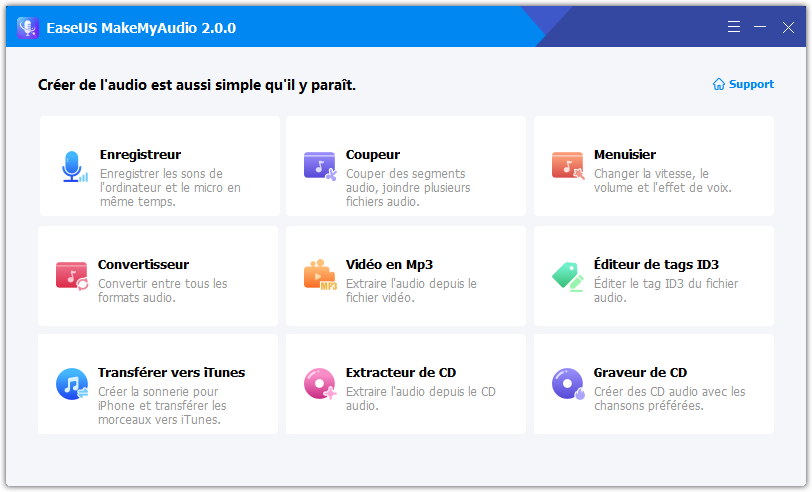
Étape 2. Importer le fichier audio à couper
Cliquez sur le bouton "Ajouter un fichier" pour ajouter un fichier audio à partir du PC. Vous pouvez également ajouter plusieurs fichiers audio en même temps. Cliquez sur "Couper" pour ouvrir la fenêtre de l'éditeur.
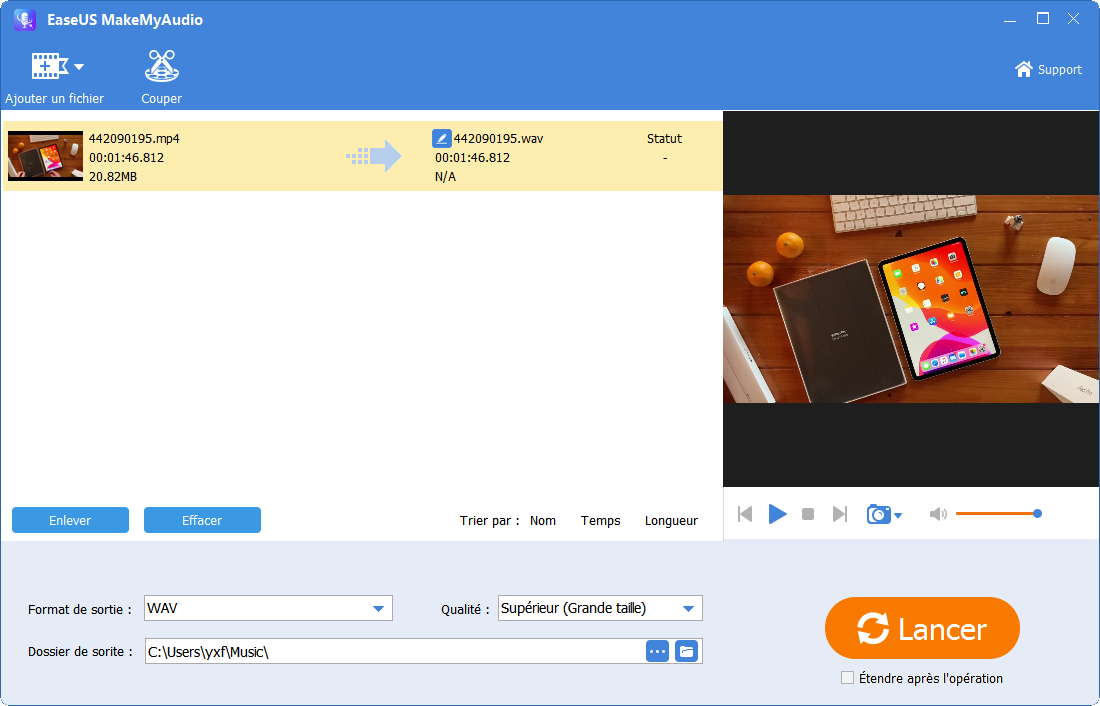
Étape 3. Découper le fichier audio
Coupez l'audio comme vous voulez en ajustant les points de début et de fin. Vous pouvez cliquer sur l'icône "Lire" pour avoir un aperçu du fichier audio découpé. Ajustez la ligne de temps jusqu'à ce que vous obteniez le résultat désiré.
Étape 4. Exporter le fichier audio découpé
Après avoir sélectionné la partie que vous voulez, cliquez sur "Appliquer" et "OK" pour exporter le fichier audio découpé vers votre ordinateur. Vous pouvez ensuite utiliser le fichier audio ou le fusionner avec un autre.
Outre l'utilisation des applications de bureau, vous pouvez également couper un fichier audio en utilisant une application Web, qui vous permet de télécharger le fichier à partir du PC vers son serveur afin de le traiter.
Etape 1. Ouvrez un coupeur audio ou un éditeur audio en ligne que vous aurez trouvé sur Google.
Etape 2. Importez le fichier audio sur la page de l'éditeur audio. Le téléchargement du fichier vers le serveur peut prendre du temps.
Etape 3. Une fois le fichier audio chargé, déplacez les curseurs pour choisir les sections que vous souhaitez conserver/supprimer. Vous pouvez également saisir manuellement l'heure de début et l'heure de fin dans les champs situées sous la piste.
Etape 4. Cliquez sur "Rogner" pour couper le fichier audio. Puis cliquez sur le bouton "Télécharger" pour enregistrer le fichier audio découpé sur votre ordinateur. Une annonce publicitaire s'ouvre après avoir cliqué sur le bouton. Fermez-la et continuez.
Nous vous avons présenté deux façons simples de découper des fichiers audio sur Windows 7/8/10/11. Si vous avez besoin de découper un audio occasionnellement, vous pouvez utiliser un découpeur audio en ligne. En revanche, si vous avez une demande régulière et importante de découpage audio, nous vous recommandons d'installer une éditeur audio stable sur votre ordinateur. Un bon outil vous aide à effectuer un travail rapide et de qualité avec un minimum d'efforts.
Articles liés
Comment éditer un fichier MP3 sur Windows 10 en 4 étapes
Comment convertir YouTube en CD
Comment enregistrer un audio sur Windows 10
Comment convertir un enregistrement vocal en MP3